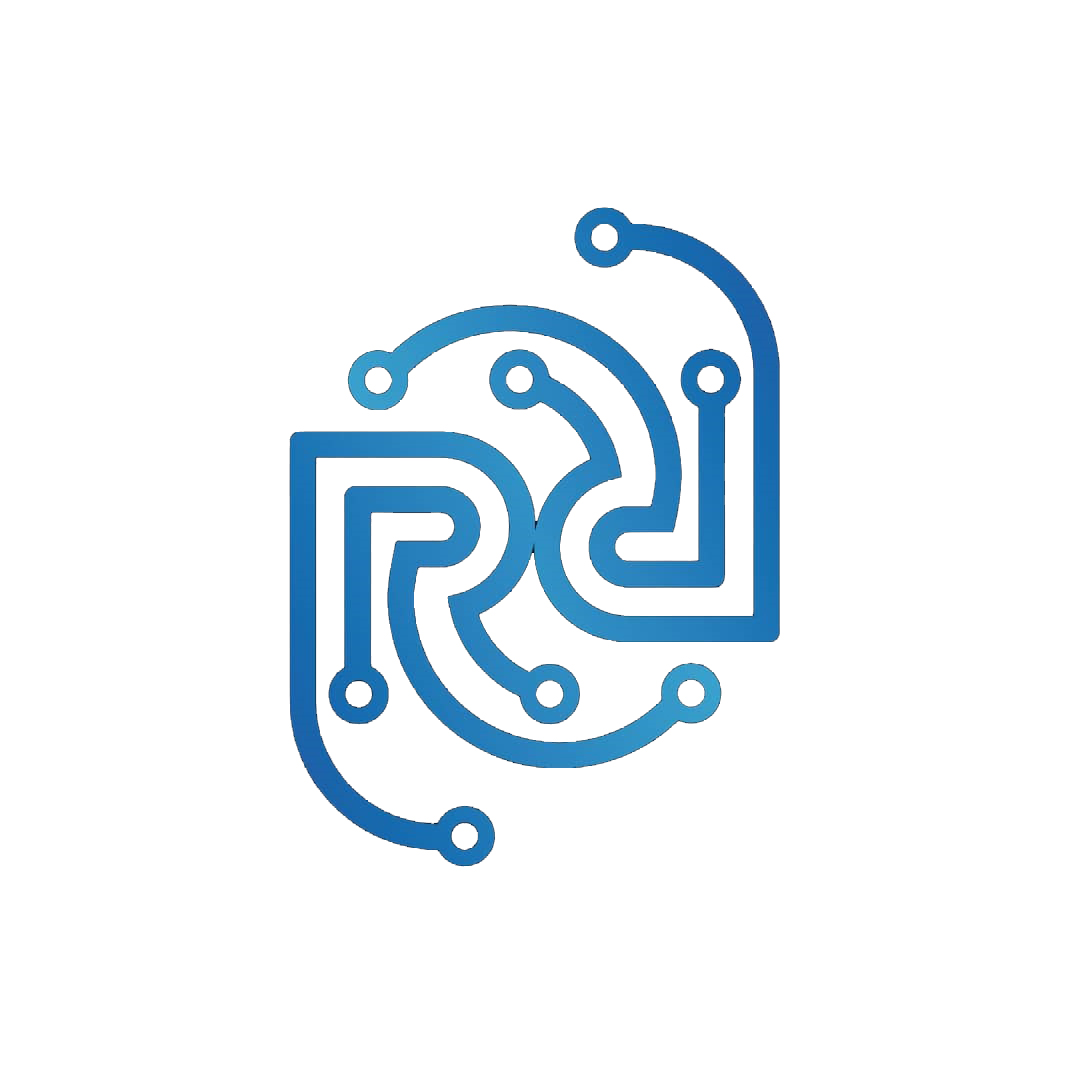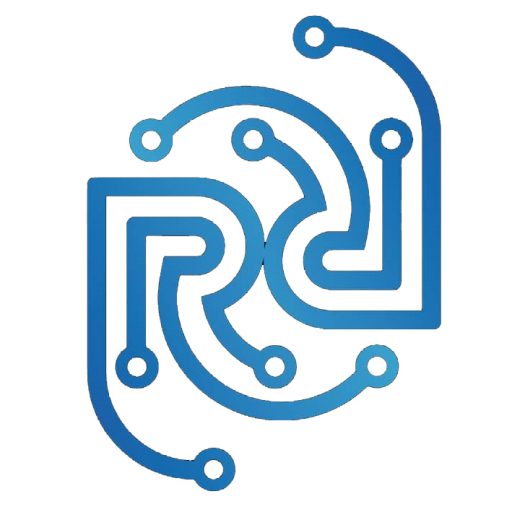امروزه همگام با پیشرفت در بخش های مختلف بویژه تکنولوژی و استفاده از اینترنت در سطح وسیع و تاثیر گذاری آن در ابعاد مختلف زندگی بشر، تجهیزات و امکانات نظارتی نیز مشمول پیشرفت های زیادی شده اند که از جمله می توان به دوربین های مدار بسته اشاره کرد.
با استفاده از این دوربین ها امکان نمایش و کنترل تصاویر بوسیله مانیتور کامپیوتر و موبایل فراهم می شود که کاربران می توانند به سهولت و از فواصل مختلف امنیت ساختمان های تجاری و مسکونی خود را تحت کنترل داشته باشند. ما در همین رابطه در ادامه این مطلب به آموزش اتصال دوربین مدار بسته به گوشی خواهیم پرداخت.
آموزش نحوه اتصال دوربین مدار بسته به گوشی موبایل
نرم افزارهای متنوعی برای اتصال دوربین های مدار بسته به گوشی وجود دارد که با نصب آنها می توانید اطلاعات DVR دوربین های خود را وارد نموده و تصاویر ارسالی را به صورت لحظه ای مشاهده کنید. با اینکه کلیت کار در تمام نرم افزارها یکسان است ولی در نحوه تنظیم آنها تفاوتی هایی وجود دارد.
مراحل اتصال دوربین مداربسته به گوشی
1.اتصال DVR به مانیتور
ابتدا دستگاه DVR را مستقیما با استفاده از کابل VGA یا HDMI به مانیتور متصل نمایید.
2.وارد کردن IP Static
با رجوع به بخش Setting یا Configuration، گزینه Network را انتخاب کنید. سپس بعد از غیر فعال کردن گزینه Obtain an IP address automatically، اقدام به وارد کردن IP Static خود به صورت دستی نمایید.
می توانید مانند نمونه زیر فیلدها را تکمیل کنید:
IP address: 192.168.1.8
Sub net mask: 255.255.255.0
Gate way: 192.168.1.1
Http port =80
بعد از اینکه مقادیر موردنظر را در قسمت تنظیمات وارد کرده و ذخیره نمودید، DVR را یک مرتبه روشن خاموش کنید.
3. پیاده سازی تنظیمات روتر روی دستگاه DVR
در این مرحله بایستی تنظیمات روتر را روی دستگاه DVR پیاده کنید.
با استفاده از یک دسکتاپ متصل به روتر، در قسمت مرورگر دستگاه خود آدرس 192.168.1.1 را در قسمت آدرس بار وارد نمایید. لازم به ذکر است که اغلب این آدرس در همه مودم ها یکسان می باشد مگر در صورتی که خودتان تمایل به تغییر آن داشته باشید. بعد از اینکه به محیط تنظیمات روتر وارد شدید:
به بخش Port forwarding وارد شده و مقادیر درخواست شده را همانند نمونه زیر تکمیل نمایید.
Port: 80
IP address: 192.168.1.8
Protocol:all
بعد از اینکه مقادیر فوق را تغییر دادید، بقیه تنظیمات را در حالت پیش فرض قرار داده و ذخیره نمایید.
4. تست تنظیمات انجام شده
برای تست تنظیمات انجام شده، نخست حتما اتصال DVR خود را از طریق کابل، در صورت عدم دسترسی به WIFI انجام دهید تا از اتصال DVR خود با اینترنت اطمینان حاصل کنید.
پس از طی مراحل ذکر شده و ذخیره آنها، مجدد آدرس IP که به روتر و DVR داده بودید را در آدرس بار مرورگر خود همراه با پورت مورد نظر خود وارد نمایید مانند: 192.168.1.8.80، پس از اینکه این آدرس را وارد نمودید برای مشاهده تصاویر در دوربین خود نیاز به وارد کردن User name و Password دستگاه DVR دارید.
5. گرفتن تصویر روی موبایل
بعد از اینکه از انجام صحیح مراحل فوق و تنظیمات انجام شده مطمئن شدید و موفق به دریافت تصویر روی مرورگر خود شدید، می توانید با نصب کردن نرم افزارهایی همچون CCTV Viewer، SuperLive Pro، mCam View و EverFocus EPRONVR گوشی موبایل خود را به اینترنت وصل کرده و با ورود به نرم افزار همانند مرحله چهارم، آدرس IP که قبلا مشخص کرده بودید را همراه با پورت مورد نظر وارد نمایید:
IP adderss: 192.168.1.8
Port: 80
و یا
IP address & Prot: 192.168.1.8.80
6.وارد کردن User name و Password در دستگاه DVR
پس از ورود اطلاعات مربوط به نرم افزار نیاز به وارد کردن User name و Password در دستگاه DVR خواهید داشت که با انجام این مرحله، شما به پایان اتصال دوربین به گوشی موبایل خود خواهید رسید. بدین ترتیب شما قادر خواهید بود از هر جایی با فعال کردن اینترنت گوشی به دوربین مدار بسته خود دسترسی داشته باشید.